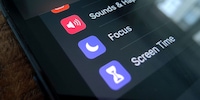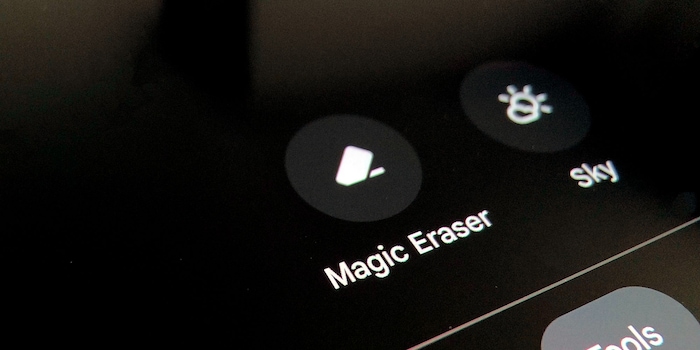
Magic Eraser: ecco come ottieni la funzione anche sui vecchi Pixel
Google è orgogliosa della funzione di editing delle immagini «Magic Eraser» nel Pixel 6, che finora è ufficialmente disponibile solo su questo dispositivo. Grazie a un trucchetto puoi usare la gomma magica anche sui vecchi smartphone Google.
Una delle caratteristiche più attese del nuovo Google Pixel 6 è la funzione Magic Eraser, che permette di far sparire gli oggetti indesiderati nell'immagine. Per ora, Google ha lanciato la funzione solo sul Google Pixel 6, che per quanto «cool» possa essere, è colpito della crisi dei chip e non viene neanche venduto ufficialmente in Svizzera e Austria.
Quindi niente Magic Eraser per la Svizzera e l'Austria? Dovremo rinunciare alla gomma IA?
Niente affatto! Infatti:
- digitec.ch importa il Google Pixel 6 in Svizzera.
- La Magic Eraser può essere usata facilmente anche sui vecchi Pixel.

Il primo è già un fatto compiuto, il secondo te lo mostro oggi. Devi solo installare alcune app che facilitano l'installazione di Magic Eraser.
Cosa puoi fare con la Magic Eraser
Per dimostrare come funziona la gomma magica, prendiamo questa foto di un uomo con un cane:

Supponendo che i paletti di legno nella metà destra dell'immagine ti disturbino, procedi come segue:
- Apri l'immagine in Google Foto
- Premi «Edit» in basso
- Seleziona «Tools»
- Attiva la Magic Eraser
Poi cerchi semplicemente la parte sgradita nella foto, nel nostro caso i paletti.
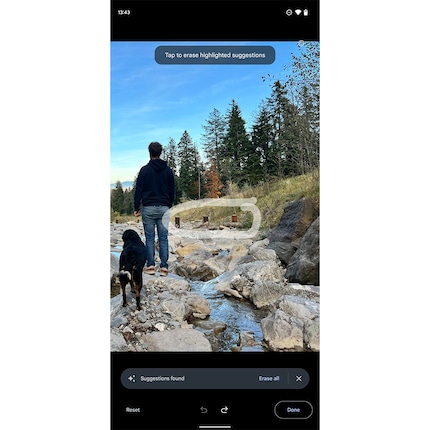
L'intelligenza artificiale (IA) dell'app Foto prende l'immagine e il tuo desiderio e inizia a calcolare: cosa infastidisce l'utente nell’immagine e cos’altro si vede? Poi la parte sgradita viene cancellata e riempita.

Il risultato è estremamente buono. Non è il miglior lavoro Photoshop di sempre, ma è sicuramente a prova di social media. Quando si scorre su Instagram, non si nota ciò che diventa evidente al 200% di zoom.

Ho scelto questa immagine di proposito in modo che l’effetto sia ben visibile sull’immagine zoomata. Per ambienti più semplici, la Magic Eraser offre un risultato migliore.
Suggerimento: cosa fare se la gomma non funziona
Può darsi che la Magic Eraser cancelli solo metà di una persona o che usi dei riempitivi strani. In questo caso, basta cerchiare di nuovo l’area che disturba. Spesso l'IA calcola correttamente la seconda volta, ma a volte solo la sesta volta.
Installazione
L'installazione è molto semplice, ma va oltre il normale sideloading, cioè l'installazione di applicazioni senza App Store. Infatti, non devi solo installare un'app, ma anche i file di configurazione che dicono all'app che il tuo dispositivo è un Pixel 6.
Preparazione
- Apri il Play Store sul tuo Pixel
- Cerca l'app Google Foto
- Disinstallala o disinstalla tutti gli aggiornamenti
- Installa l'app Split APK Installer
- Scarica gli APK dell'app Foto.
Che tipo di file installo sul mio telefono?
In questo processo di installazione, accadono alcune cose che non piacciono molto ad Android. Detto in parole semplici: quando installi un'app, il dispositivo si identifica al processo di installazione. Alcuni parametri, compresa la funzione Magic Eraser, sono attivati o disattivati e sono memorizzati nell'app stessa.
Gli APK che hai scaricato contengono il file di configurazione di un Pixel 6. Invece di scaricare l'app dall'App Store, è stata estratta da un Pixel 6 e compilata in un file APK. Il download include l'APK pubblicato dal Play Store e i file di configurazione di un Pixel 6 scritti durante l'installazione.
Per evitare che durante l’installazione lo smartphone dica di nuovo «Ehi, sono un Pixel 3, non un Pixel 6», puoi usare lo Split APK Installer. L'app evita questo processo e passa i file di configurazione del Pixel 6 allo smartphone, memorizzandoli dove altrimenti ci sarebbe scritto «Pixel 3». Così, quando avvii l'app Foto, legge questo file di configurazione e assume che usi un Pixel 6.
Chi ha creato Photoscom,google,android,apps,photos5,64,0,404595723.apks non può essere rintracciato. Tuttavia, l'APK è identico a un file di qualsiasi altra app: contiene l'app dall'App Store nella versione 5.64.0.404595723, alcuni file di configurazione e file di installazione Split APK. Nient’altro.
Non mi fiderei di questo processo al 100% e in ogni situazione, perché chi vuole farti del male può aggirare i controlli dei meccanismi di sicurezza del tuo smartphone durante un’installazione corretta.
Se installi degli APK tramite SAI, lo fai a tuo rischio e pericolo. Nel caso della Magic Eraser, però, posso dire che non succede niente.
Installazione
D'ora in poi, è molto semplice:
- Apri Split APK Installer. Nella tua schermata iniziale, l'app si chiama «SAI»
- Autorizza l'accesso alla memoria
- Premi il pulsante «Install APK» in basso
- Seleziona «Internal File Picker»
- Apri la cartella «Downloads»
- Seleziona gli APK dalla cartella di download
- Autorizza l’installazione da fonti di terze parti
- Seleziona «Installa»
- Fatto
Il grande «ma»
Il Google Pixel 3 XL funziona bene con la Magic Eraser, ma impiega il suo tempo e diventa abbastanza caldo. Quindi è chiaro perché Google esita a lanciare la funzione ad alta intensità di risorse. Forse vuole ottimizzare l'app prima di distribuirla sugli smartphone più vecchi. O semplicemente spingere le vendite del Pixel 6.
La Magic Eraser è una funzione che deve fare un sacco di calcoli estremamente veloci per ottenere un risultato. Le immagini sono complesse e la distinzione automatica tra primo piano e sfondo, tra soggetto e oggetto superfluo, impiega molte risorse che il Pixel 3 ha a malapena. Eviterei di installare l'app sugli smartphone ancora più vecchi.
Ecco, è tutto. A proposito, il metodo non funziona sul tablet Nokia T20. Quindi deve essere uno smartphone Pixel. Peccato.
A 17 persone piace questo articolo
Giornalista. Autore. Hacker. Sono un contastorie e mi piace scovare segreti, tabù, limiti e documentare il mondo, scrivendo nero su bianco. Non perché sappia farlo, ma perché non so fare altro.